Skapa aviseringar för Azure Cosmos DB med Hjälp av Azure Monitor
GÄLLER FÖR: NoSQL
MongoDB
Kassandra
Gremlin
Bord
Aviseringar används för att konfigurera återkommande tester för att övervaka tillgängligheten och svarstiden för dina Azure Cosmos DB-resurser. Aviseringar kan skicka dig ett meddelande i form av ett e-postmeddelande eller köra en Azure-funktion när ett av dina mått når tröskelvärdet eller om en viss händelse loggas i aktivitetsloggen.
Du kan få en avisering baserat på mått, aktivitetslogghändelser eller Log Analytics-loggar på ditt Azure Cosmos DB-konto:
Mått – Aviseringen utlöses när värdet för ett angivet mått överskrider ett tröskelvärde som du tilldelar. Till exempel när den totala mängden förbrukade enheter för begäran överskrider 1 000 RU/s. Den här aviseringen utlöses både när villkoret först uppfylls och sedan när villkoret inte längre uppfylls. Se referensartikeln för övervakningsdata för olika mått som är tillgängliga i Azure Cosmos DB.
Aktivitetslogghändelser – Den här aviseringen utlöses när en viss händelse inträffar. Till exempel när nycklarna för ditt Azure Cosmos DB-konto används eller uppdateras.
Log Analytics – Den här aviseringen utlöses när värdet för en angiven egenskap i resultatet av en Log Analytics-fråga överskrider ett tröskelvärde som du tilldelar. Du kan till exempel skriva en Log Analytics-fråga för att övervaka om lagringen för en logisk partitionsnyckel når lagringsgränsen på 20 GB logisk partitionsnyckel i Azure Cosmos DB.
Du kan konfigurera aviseringar från Azure Cosmos DB-fönstret eller Azure Monitor-tjänsten i Azure-portalen. Båda gränssnitten har samma alternativ. Den här artikeln visar hur du konfigurerar aviseringar för Azure Cosmos DB med hjälp av Azure Monitor.
Skapa en varningsregel
Det här avsnittet visar hur du skapar en avisering när du får en HTTP-statuskod 429, som tas emot när begäranden är hastighetsbegränsade. Du kanske till exempel vill få en avisering när det finns 100 eller fler hastighetsbegränsade begäranden. Den här artikeln visar hur du konfigurerar en avisering för ett sådant scenario med hjälp av HTTP-statuskoden. Du kan använda liknande steg för att konfigurera andra typer av aviseringar. Du behöver bara välja ett annat villkor baserat på dina behov.
Dricks
Scenariot med aviseringar baserat på antalet 429:er som överskrider ett tröskelvärde används här i illustrationssyfte. Det betyder inte att det är något i sig fel med att se 429:or i databasen eller containern. Om du ser 1–5 % av begäranden med 429-enheter i en produktionsarbetsbelastning och den totala programfördröjningen ligger inom dina krav är detta ett normalt och felfritt tecken på att du använder dataflödet (RU/s) som du har etablerat fullt ut. Läs mer om hur du tolkar och felsöker 429-undantag.
Logga in på Azure-portalen.
Välj Övervaka i det vänstra navigeringsfältet och välj Aviseringar.
Välj knappen Ny aviseringsregel för att öppna fönstret Skapa aviseringsregel.
Fyll i avsnittet Omfång :
Öppna fönstret Välj resurs och konfigurera följande:
Välj ditt prenumerationsnamn .
Välj Azure Cosmos DB-konton för resurstypen.
Platsen för ditt Azure Cosmos DB-konto.
När du har fyllt i informationen visas en lista över Azure Cosmos DB-konton i det valda omfånget. Välj den som du vill konfigurera aviseringar för och välj Klar.
Fyll i avsnittet Villkor :
Öppna fönstret Välj villkor för att öppna sidan Välj en signal och konfigurera följande:
Välj en signal. Signaltypen kan vara ett mått, en aktivitetslogg eller en logg (Log Analytics). Välj Mått för det här scenariot eftersom du vill få en avisering när hastighetsbegränsning sker på måttet för totalt antal enheter för begäran.
Välj Alla för monitortjänsten
Välj ett signalnamn. Om du vill få en avisering om HTTP-statuskoder väljer du signalen Totalt antal enheter för begäran .
Nu kan du definiera logiken för att utlösa en avisering och använda diagrammet för att visa trender för ditt Azure Cosmos DB-konto. Måttet Totalt antal enheter för begäran stöder dimensioner. Med de här dimensionerna kan du filtrera måttet. Du kan till exempel använda dimensioner för att filtrera till en specifik databas eller container som du vill övervaka. Om du inte väljer någon dimension ignoreras det här värdet.
Välj StatusCode som Dimensionsnamn. Välj Lägg till anpassat värde och ange statuskoden till 429.
I aviseringslogik anger du Tröskelvärde till Statisk. Det statiska tröskelvärdet använder ett användardefinierat tröskelvärde för att utvärdera regeln, medan de dynamiska tröskelvärdena använder inbyggda maskininlärningsalgoritmer för att kontinuerligt lära sig mönstret för måttbeteende och beräkna tröskelvärdena automatiskt.
Ange operatorn till Större än, aggregeringstypen till Totalt och Tröskelvärde till 100. Med den här logiken utlöses aviseringen om klienten ser fler än 100 begäranden som har statuskoden 429. Du kan också konfigurera aggregeringstypen, sammansättningskornigheten och utvärderingsfrekvensen baserat på dina behov.
När du har fyllt i formuläret väljer du Klar. Följande skärmbild visar information om aviseringslogik:
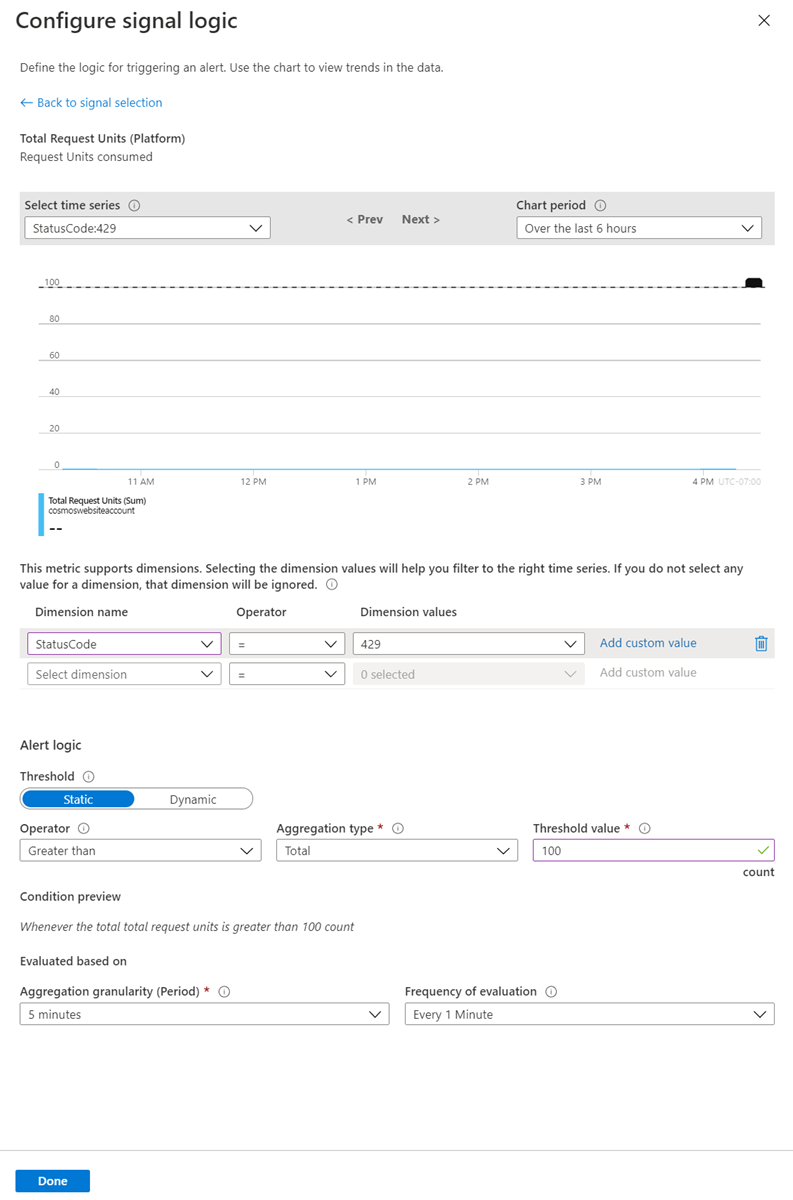
Fyll i avsnittet Åtgärdsgrupp :
I fönstret Skapa regel väljer du en befintlig åtgärdsgrupp eller skapar en ny åtgärdsgrupp. Med en åtgärdsgrupp kan du definiera den åtgärd som ska vidtas när ett aviseringsvillkor inträffar. I det här exemplet skapar du en ny åtgärdsgrupp för att få ett e-postmeddelande när aviseringen utlöses. Öppna fönstret Lägg till åtgärdsgrupp och fyll i följande information:
Namn på åtgärdsgrupp – Namnet på åtgärdsgruppen måste vara unikt i en resursgrupp.
Kort namn – Åtgärdsgruppens korta namn, det här värdet ingår i e-post- och SMS-meddelanden för att identifiera vilken åtgärdsgrupp som var källan till meddelandet.
Välj prenumerationen och resursgruppen där den här åtgärdsgruppen ska skapas.
Ange ett namn för åtgärden och välj E-post/SMS/Push/Röst som åtgärdstyp. Följande skärmbild visar information om åtgärdstypen:
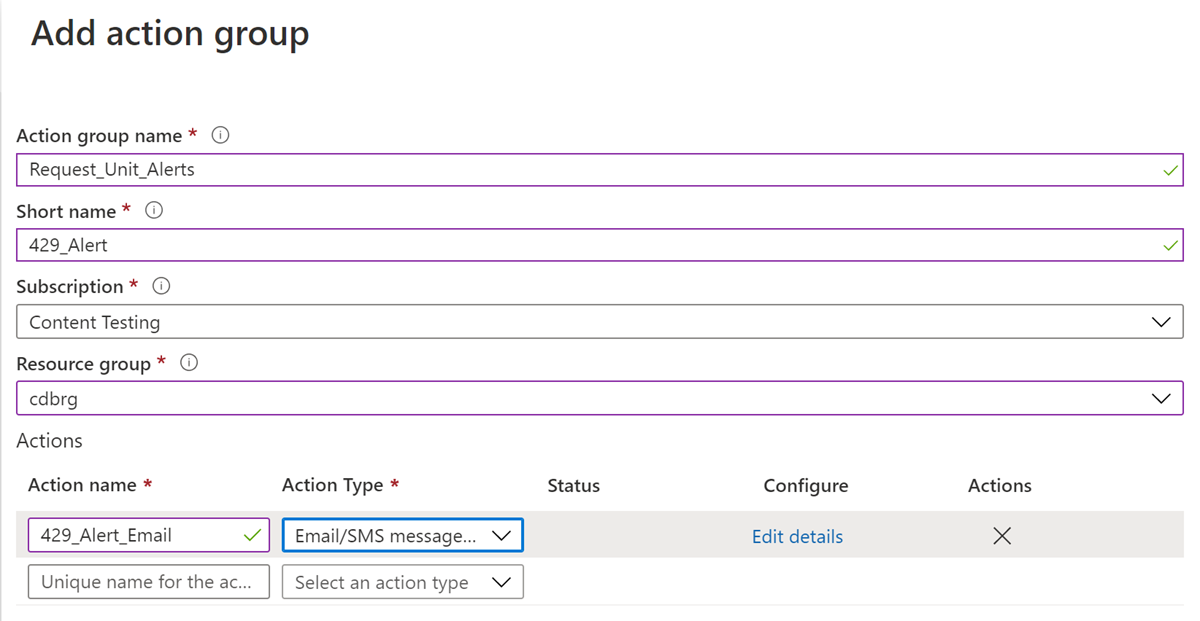
Fyll i avsnittet Information om aviseringsregeln:
- Definiera ett namn för regeln, ange en valfri beskrivning, allvarlighetsgraden för aviseringen, välj om regeln ska aktiveras när regeln skapas och välj sedan Skapa regelavisering för att skapa måttregelaviseringen.
När du har skapat aviseringen är den aktiv inom 10 minuter.
Vanliga aviseringsscenarier
Följande är några scenarier där du kan använda aviseringar:
- När nycklarna för ett Azure Cosmos DB-konto uppdateras.
- När data- eller indexanvändningen för en container, databas eller en region överskrider ett visst antal byte.
- När lagringen för en logisk partitionsnyckel når lagringsgränsen för den logiska partitionen i Azure Cosmos DB 20 GB.
- När den normaliserade RU/s-förbrukningen är större än en viss procentandel. Det normaliserade RU-förbrukningsmåttet ger den maximala dataflödesanvändningen i en replikuppsättning. Mer information finns i artikeln Så här övervakar du normaliserade RU/s .
- När en region läggs till, tas bort eller om den kopplas från.
- När en databas eller en container skapas, tas bort eller uppdateras.
- När dataflödet för databasen eller containern ändras.
Nästa steg
- Övervaka normaliserade RU/s-mått i Azure Cosmos DB-containern.
- Övervaka dataflöde eller begära enhetsanvändning av en åtgärd i Azure Cosmos DB.
Feedback
Kommer snart: Under hela 2024 kommer vi att fasa ut GitHub-problem som feedbackmekanism för innehåll och ersätta det med ett nytt feedbacksystem. Mer information finns i: https://aka.ms/ContentUserFeedback.
Skicka och visa feedback för